Comment Signer un Document PDF sur iPhone sans Imprimer
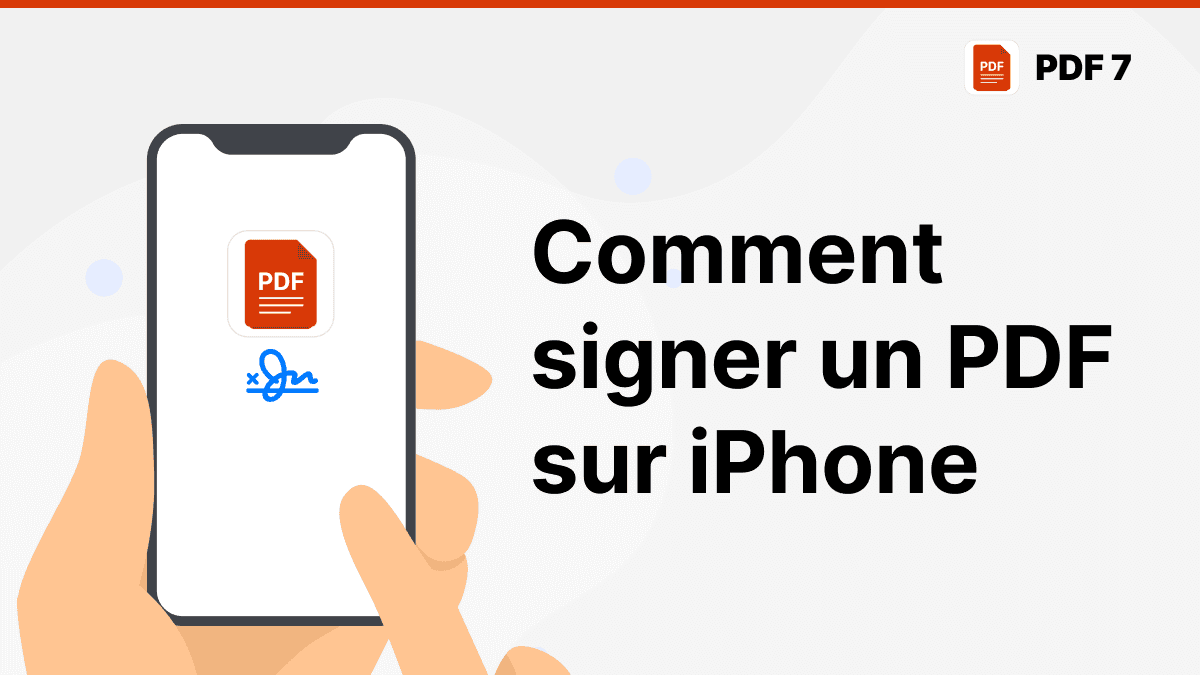
Les documents PDF sont omniprésents dans notre vie professionnelle et personnelle, et avec l'ère numérique, il est désormais plus facile que jamais de les gérer directement depuis nos appareils mobiles. Comment signer un document PDF sur iPhone sans imprimer est une question qui trouve de plus en plus de réponses dans les solutions modernes disponibles sur le marché. En tant que créateurs de PDF 7, nous comprenons l'importance de simplifier ce processus tout en garantissant une expérience utilisateur fluide et sécurisée.
Chez PDF 7, nous avons conçu une solution qui permet non seulement de signer vos documents en toute sécurité, mais aussi de vous faire gagner du temps. Les entreprises, les étudiants et même les créateurs de contenu, qui sont constamment en déplacement, peuvent maintenant signer leurs documents numériques sans avoir à imprimer un seul papier. Dans cet article, nous allons explorer différentes méthodes pour signer des fichiers PDF sur votre iPhone, en utilisant des outils gratuits ainsi que notre application PDF 7, leader de l'édition de PDF.
Les méthodes que nous vous présentons ne sont pas seulement pratiques, mais elles intègrent également des options de sécurité qui permettent de protéger vos informations personnelles et professionnelles. Grâce à des outils comme PDF 7, vous n'avez plus besoin de chercher un scanner ou une imprimante pour signer vos documents. Vous pouvez désormais le faire à tout moment et en tout lieu, directement depuis votre iPhone.
Comment Signer un Document PDF sur iPhone
Utiliser l'outil de signature intégré sur iPhone
Accéder à votre PDF sur l'application Fichiers
La méthode la plus simple pour signer un document PDF sur iPhone est d'utiliser l'outil de signature intégré dans l'application "Aperçu". Voici les étapes à suivre pour commencer :
- Ouvrez l'application Fichiers sur votre iPhone.
- Recherchez le document PDF que vous souhaitez signer. Si le fichier se trouve dans un autre service de stockage (comme iCloud ou Google Drive), vous pouvez également l'ouvrir directement depuis cette application.
- Appuyez sur le fichier pour l'ouvrir.
Une fois que votre PDF est ouvert, l'application vous permettra d'effectuer plusieurs actions, dont la possibilité d'ajouter des annotations et des signatures. C'est une méthode très simple, mais qui répond aux besoins de base pour signer rapidement un document.
Ajouter une signature avec l'outil de signature d'Aperçu
L'ajout d'une signature avec l'application "Aperçu" d'Apple est extrêmement simple. Voici comment procéder :votre iPhone.
- Une fois votre signature
- Lorsque le PDF est ouvert dans Aperçu, cliquez sur l'icône de crayon pour entrer en mode d'édition.
- Sélectionnez ensuite l'option "Signatures", située dans le menu des outils.
- Si vous n'avez jamais utilisé la fonction de signature auparavant, vous devrez d'abord créer une signature. Pour ce faire, utilisez votre doigt ou un stylet pour dessiner votre signature sur l'écran de dessinée, vous pouvez la sauvegarder pour une utilisation future et l'ajouter à votre document PDF. Vous pouvez déplacer la signature à l'endroit souhaité et ajuster sa taille selon vos besoins.
Cette méthode est gratuite et ne nécessite aucun logiciel supplémentaire, ce qui la rend pratique pour les utilisateurs occasionnels.
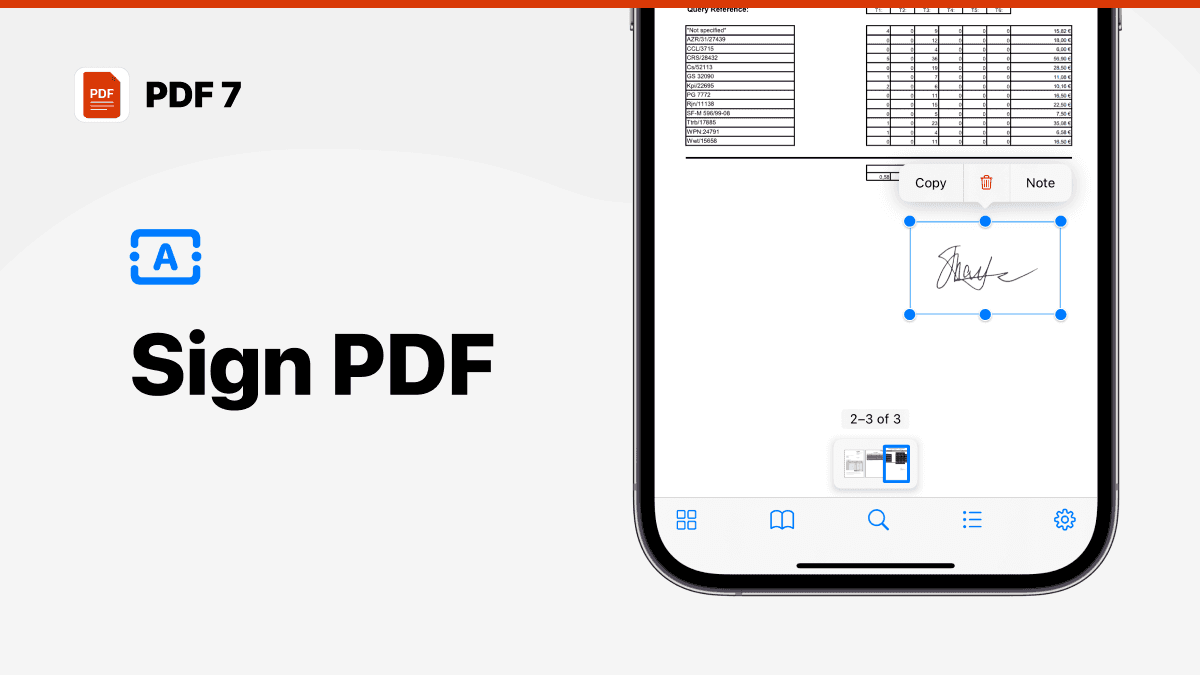
Signer un PDF avec PDF 7 sur iPhone
Télécharger PDF 7 pour une expérience améliorée
Bien que l'outil de signature d'Aperçu soit pratique, PDF 7 offre des fonctionnalités avancées qui vous permettent de signer vos documents PDF sur iPhone de manière encore plus professionnelle et efficace. PDF 7 est l'un des logiciels les plus populaires pour l'édition de PDF, et sa version mobile offre une gamme d'outils pour améliorer l'expérience de signature.
Le téléchargement de PDF 7 depuis l'App Store vous permet d'accéder à des fonctionnalités supplémentaires, telles que la possibilité de signer plusieurs documents à la fois, de personnaliser vos signatures, d'ajouter des images et de sécuriser vos fichiers. PDF 7 offre également une meilleure gestion des documents, vous permettant d'effectuer des actions telles que l'annotation, la fusion, la compression et plus encore.
Étapes pour signer un PDF sur PDF 7
Une fois que PDF 7 est installé sur votre iPhone, voici comment l'utiliser pour signer un document PDF :
- Ouvrez l'application PDF 7 et chargez le fichier PDF que vous souhaitez signer.
- Allez dans la section "Signer" de l'application.
- Si vous avez déjà une signature enregistrée, vous pouvez simplement la sélectionner et l'ajouter à votre document. Sinon, vous pouvez en créer une nouvelle en dessinant à l'écran ou en téléchargeant une signature préexistante.
- Vous pouvez ensuite ajuster la taille, la position et l'orientation de la signature avant de la sauvegarder.
De plus, PDF 7 vous permet de sécuriser vos documents en ajoutant des fonctionnalités comme le cryptage, les mots de passe et même la validation par empreinte digitale ou Face ID, assurant ainsi que vos informations sensibles sont protégées.
Comment Signer un Document PDF sur Mac
Méthode simple avec l'application Aperçu
Pour les utilisateurs de Mac, signer un document PDF est tout aussi facile. L'application Aperçu sur Mac vous permet de suivre un processus similaire à celui de l'iPhone pour ajouter une signature électronique à vos fichiers PDF.
- Ouvrez le fichier PDF avec Aperçu.
- Dans la barre d'outils, cliquez sur l'icône "Annotation", puis sélectionnez l'option "Signatures".
- Vous pouvez soit créer une signature à l'aide de votre souris, soit utiliser un trackpad ou une tablette graphique pour une précision accrue.
- Ajoutez la signature à votre document et ajustez-la comme nécessaire.
Utilisation de PDF 7 sur Mac pour plus de contrôle
Si vous avez besoin de fonctionnalités plus avancées, PDF 7 est également disponible pour Mac. Cela vous permettra de bénéficier de la même expérience améliorée que sur iPhone, mais sur un écran plus grand, avec plus d'options de personnalisation et de gestion des documents.
Conclusion
Signer un document PDF sur iPhone sans avoir à imprimer est désormais une tâche simple grâce à des outils puissants comme l'application Aperçu d'Apple et l'application PDF 7. Que vous soyez en déplacement ou au bureau, vous pouvez signer vos documents rapidement et en toute sécurité, tout en préservant l'intégrité de vos informations. Grâce à PDF 7, non seulement vous gagnez du temps, mais vous ajoutez également un niveau de sécurité et de personnalisation que les méthodes classiques ne peuvent offrir. Alors n'attendez plus, téléchargez PDF 7 et découvrez comment nous rendons l'édition de PDF plus facile et plus professionnelle que jamais.
Les gens demandent aussi
Comment puis-je signer un PDF sans imprimer ?
Vous pouvez signer un PDF sans imprimer en utilisant des applications comme "Aperçu" sur iPhone ou PDF 7, qui permettent d'ajouter des signatures électroniques directement sur vos documents.
Est-ce que PDF 7 est gratuit ?
PDF 7 propose une version gratuite avec des fonctionnalités de base, mais une version premium est également disponible pour des fonctionnalités avancées comme la signature multiple et la sécurité renforcée des documents.
Comment signer un PDF sur un iPhone ?
Sur iPhone, vous pouvez signer un PDF en utilisant l'application "Aperçu" ou des applications tierces comme PDF 7 pour plus de fonctionnalités et de personnalisation.
Est-il possible de signer un PDF sur Mac avec PDF 7 ?
Oui, PDF 7 offre également des fonctionnalités de signature pour Mac, permettant une intégration fluide et des options de personnalisation pour vos documents PDF.
PDF 7 est-il sécurisé pour signer des documents ?
Oui, PDF 7 utilise des protocoles de sécurité avancés pour garantir que vos signatures et documents restent protégés. Vous pouvez également ajouter des niveaux de sécurité supplémentaires comme un mot de passe ou un code PIN pour vos signatures.
Articles connexes

Signer un PDF sur IPhone sans Application Payante – Astuces
By Waseem Abbas
16 min read
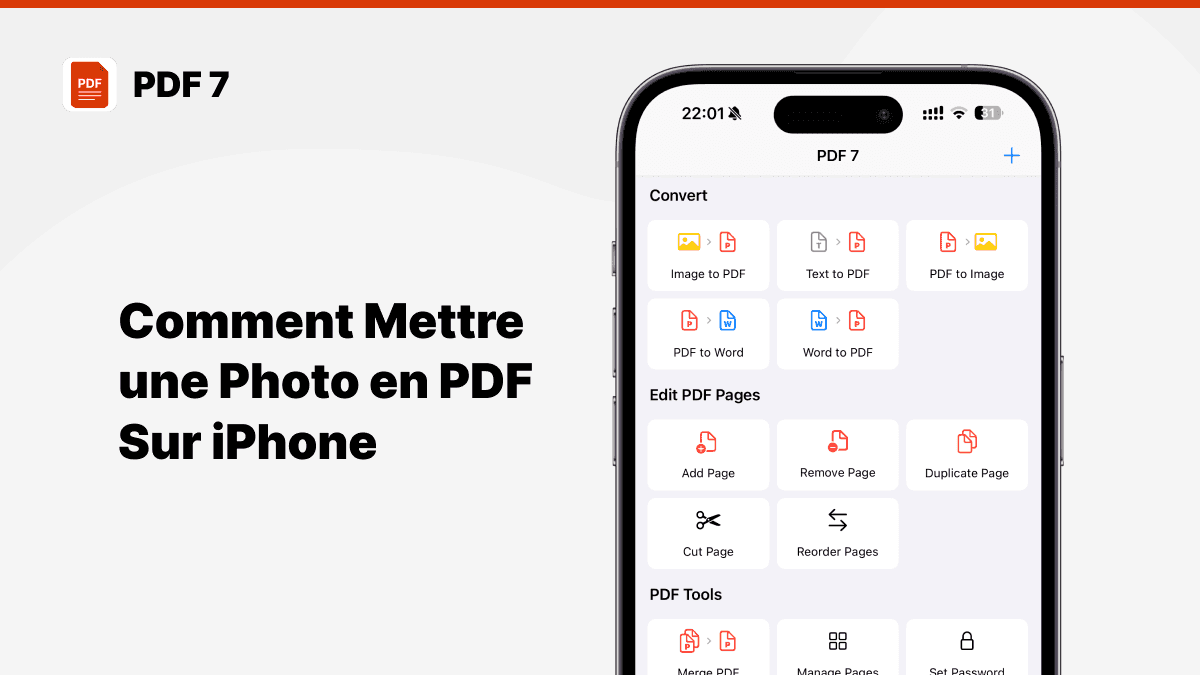
Comment Mettre une Photo en PDF sur iPhone ?
By Waseem Abbas
10 min read

Comment Signer un PDF Sur IPhone – Astuces et Méthodes
By Waseem Abbas
10 min read

